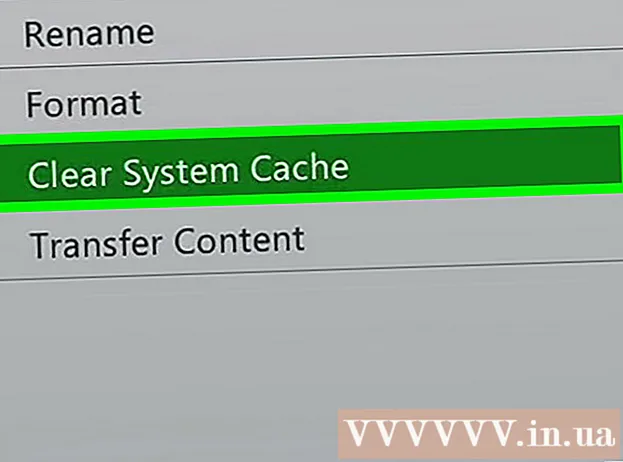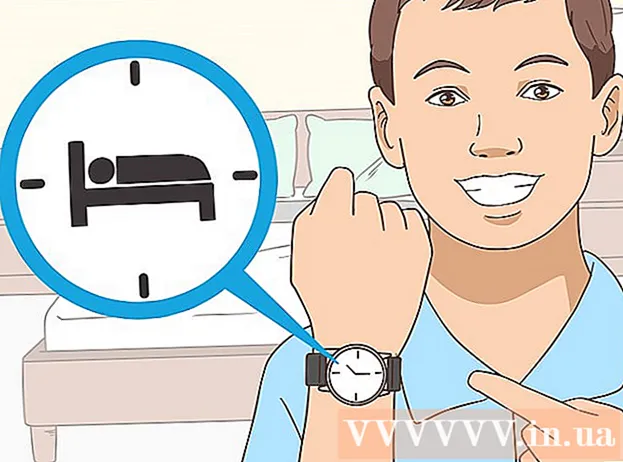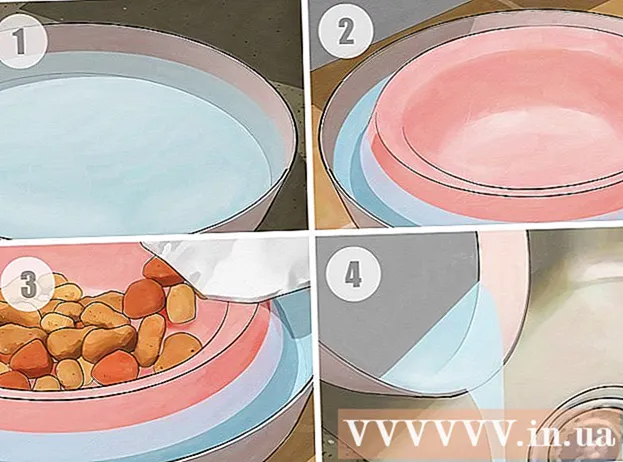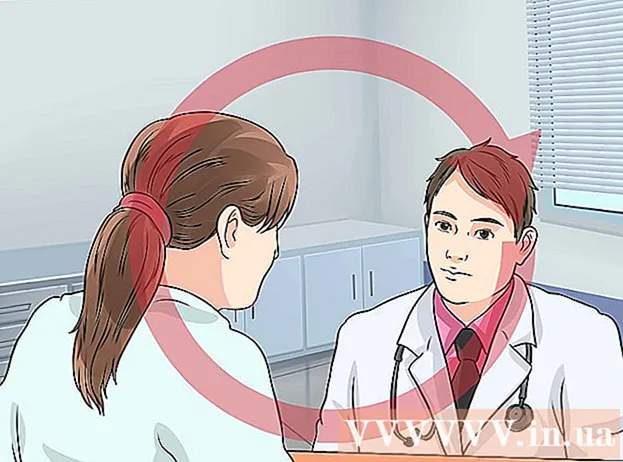Autor:
Frank Hunt
Data Creației:
16 Martie 2021
Data Actualizării:
1 Iulie 2024
![How to Create Apple ID / iCloud Account [3 Methods]](https://i.ytimg.com/vi/1TjeiIFLkmU/hqdefault.jpg)
Conţinut
Contul dvs. iCloud este conectat la ID-ul Apple, care cuprinde totul. Puteți utiliza acest ID pentru a vă conecta la dispozitivul dvs. Apple sau iCloud și pentru a instala iCloud pe un computer Windows. ID-ul este legat de informațiile de care aveți nevoie pentru iCloud, iMessages, achizițiile App Store și iTunes, FaceTime și multe altele. Puteți crea un ID Apple gratuit pe site sau pe un dispozitiv Apple.
A calca
Metoda 1 din 3: Cu computerul
 Accesați site-ul Apple ID. Un „ID Apple” și un „Cont iCloud” sunt practic același lucru. iCloud a făcut parte din sistemul Apple ID de la început. Cu un ID Apple puteți accesa documentele pe care le-ați stocat pe iCloud. Cu fiecare ID Apple primiți 5 GB spațiu de stocare gratuit pe iCloud. Puteți utiliza în continuare ID-ul dvs. Apple pentru a efectua achiziții iTunes și pentru a modifica setările iCloud.
Accesați site-ul Apple ID. Un „ID Apple” și un „Cont iCloud” sunt practic același lucru. iCloud a făcut parte din sistemul Apple ID de la început. Cu un ID Apple puteți accesa documentele pe care le-ați stocat pe iCloud. Cu fiecare ID Apple primiți 5 GB spațiu de stocare gratuit pe iCloud. Puteți utiliza în continuare ID-ul dvs. Apple pentru a efectua achiziții iTunes și pentru a modifica setările iCloud. - Mergi la appleid.apple.com/account pentru a crea un cont. Puteți face acest lucru atât pe computer, cât și pe telefonul mobil.
- Faceți clic pe „Creați un ID Apple” în partea dreaptă sus a paginii dacă nu sunteți redirecționat imediat la pagina corectă.
 Introduceți adresa de e-mail pe care doriți să o utilizați ca ID Apple. Puteți utiliza orice adresă de e-mail pentru aceasta, atâta timp cât nu este asociată cu un alt ID Apple. Asigurați-vă că utilizați o adresă de e-mail la care aveți în continuare acces, deoarece va trebui să vă activați contul mai târziu.
Introduceți adresa de e-mail pe care doriți să o utilizați ca ID Apple. Puteți utiliza orice adresă de e-mail pentru aceasta, atâta timp cât nu este asociată cu un alt ID Apple. Asigurați-vă că utilizați o adresă de e-mail la care aveți în continuare acces, deoarece va trebui să vă activați contul mai târziu.  Alegeți o parolă sigură pe care nu o veți uita curând. Veți avea nevoie de această parolă pentru a vă conecta la ID-ul dvs. Apple, deci asigurați-vă că vă amintiți. Parola trebuie să fie, de asemenea, sigură, deoarece vă permite să accesați informațiile de plată, achizițiile iTunes și documentele personale.
Alegeți o parolă sigură pe care nu o veți uita curând. Veți avea nevoie de această parolă pentru a vă conecta la ID-ul dvs. Apple, deci asigurați-vă că vă amintiți. Parola trebuie să fie, de asemenea, sigură, deoarece vă permite să accesați informațiile de plată, achizițiile iTunes și documentele personale.  Introduceți numele și data nașterii. Va trebui să introduceți detaliile dvs. reale pentru a putea cumpăra lucruri cu ID-ul dvs. Apple.
Introduceți numele și data nașterii. Va trebui să introduceți detaliile dvs. reale pentru a putea cumpăra lucruri cu ID-ul dvs. Apple.  Selectați și răspundeți la trei întrebări de securitate. Aceste întrebări sunt folosite pentru a vă confirma identitatea dacă doriți să modificați informațiile despre cont. Este foarte important să vă amintiți răspunsurile la întrebări, pentru că vi se poate cere acest lucru de fiecare dată când doriți să ajustați datele.
Selectați și răspundeți la trei întrebări de securitate. Aceste întrebări sunt folosite pentru a vă confirma identitatea dacă doriți să modificați informațiile despre cont. Este foarte important să vă amintiți răspunsurile la întrebări, pentru că vi se poate cere acest lucru de fiecare dată când doriți să ajustați datele. - Scrieți întrebările și răspunsurile într-un loc sigur dacă vă faceți griji că le-ați putea uita.
 Setați preferințele de e-mail și introduceți captcha. Eliminați câteva bifă dacă nu doriți să primiți buletine informative sau alte mesaje de la Apple. Introduceți captcha pentru a dovedi că nu sunteți un robot.
Setați preferințele de e-mail și introduceți captcha. Eliminați câteva bifă dacă nu doriți să primiți buletine informative sau alte mesaje de la Apple. Introduceți captcha pentru a dovedi că nu sunteți un robot.  Verifica-ti contul. Acum veți primi un e-mail cu un cod. Introduceți acest cod pe ecranul care apare acum. Contul dvs. va fi acum verificat și veți fi redirecționat către pagina de gestionare a contului.
Verifica-ti contul. Acum veți primi un e-mail cu un cod. Introduceți acest cod pe ecranul care apare acum. Contul dvs. va fi acum verificat și veți fi redirecționat către pagina de gestionare a contului.  Folosiți noul dvs. cont. Acum puteți utiliza noul dvs. ID Apple pentru a accesa serviciile iCloud. Aceasta include computerele Mac, dispozitivele iOS și iCloud pentru Windows.
Folosiți noul dvs. cont. Acum puteți utiliza noul dvs. ID Apple pentru a accesa serviciile iCloud. Aceasta include computerele Mac, dispozitivele iOS și iCloud pentru Windows.
Metoda 2 din 3: Cu un dispozitiv iOS
 Deschideți aplicația Setări. Puteți crea imediat un ID Apple (cont iCloud) pe dispozitivul dvs. iOS. Puteți utiliza acest cont pentru a vă sincroniza setările și a transfera fișiere în iCloud.
Deschideți aplicația Setări. Puteți crea imediat un ID Apple (cont iCloud) pe dispozitivul dvs. iOS. Puteți utiliza acest cont pentru a vă sincroniza setările și a transfera fișiere în iCloud.  presa iCloud.’ Acum, meniul iCloud se va deschide pe dispozitivul dvs. iOS.
presa iCloud.’ Acum, meniul iCloud se va deschide pe dispozitivul dvs. iOS.  Dacă sunteți conectat în prezent cu un alt ID Apple, va trebui să vă deconectați mai întâi. Trebuie să fiți deconectat pentru a crea un ID Apple (cont iCould). Pentru aceasta, apăsați „Deconectare” în partea de jos a ecranului iCloud.
Dacă sunteți conectat în prezent cu un alt ID Apple, va trebui să vă deconectați mai întâi. Trebuie să fiți deconectat pentru a crea un ID Apple (cont iCould). Pentru aceasta, apăsați „Deconectare” în partea de jos a ecranului iCloud.  presa Creați un nou ID Apple.„Acum puteți crea un cont nou. ID-ul dvs. Apple vă oferă, de asemenea, acces la iCloud.
presa Creați un nou ID Apple.„Acum puteți crea un cont nou. ID-ul dvs. Apple vă oferă, de asemenea, acces la iCloud.  Introduceți data nașterii. Data nașterii pe care o introduceți determină ce conținut puteți vizualiza și este, de asemenea, utilizată pentru a vă reseta parola.
Introduceți data nașterii. Data nașterii pe care o introduceți determină ce conținut puteți vizualiza și este, de asemenea, utilizată pentru a vă reseta parola.  Completează-ți numele. Acum vi se va cere numele dvs. Asigurați-vă că acest nume este același cu cel de pe contul dvs. bancar sau de pe cardul de credit.
Completează-ți numele. Acum vi se va cere numele dvs. Asigurați-vă că acest nume este același cu cel de pe contul dvs. bancar sau de pe cardul de credit.  Introduceți adresa de e-mail sau creați o adresă iCloud gratuită. Pentru a crea un ID Apple, aveți nevoie de o adresă de e-mail. Puteți utiliza această adresă mai târziu pentru a vă conecta la contul dvs. Puteți utiliza o adresă de e-mail existentă, dar puteți crea și o adresă gratuită @ icloud.com.
Introduceți adresa de e-mail sau creați o adresă iCloud gratuită. Pentru a crea un ID Apple, aveți nevoie de o adresă de e-mail. Puteți utiliza această adresă mai târziu pentru a vă conecta la contul dvs. Puteți utiliza o adresă de e-mail existentă, dar puteți crea și o adresă gratuită @ icloud.com.  Alegeți o parolă pentru ID-ul dvs. Apple. După introducerea adresei de e-mail, vi se va cere să introduceți o parolă. Asigurați-vă că această parolă este sigură, deoarece ID-ul dvs. Apple este legat de o mulțime de informații personale. Probabil că veți începe să utilizați în mod regulat ID-ul și parola, așa că este înțelept să alegeți o parolă pe care să o puteți aminti cu ușurință.
Alegeți o parolă pentru ID-ul dvs. Apple. După introducerea adresei de e-mail, vi se va cere să introduceți o parolă. Asigurați-vă că această parolă este sigură, deoarece ID-ul dvs. Apple este legat de o mulțime de informații personale. Probabil că veți începe să utilizați în mod regulat ID-ul și parola, așa că este înțelept să alegeți o parolă pe care să o puteți aminti cu ușurință.  Selectați și răspundeți la trei întrebări de securitate. Va trebui să răspundeți la aceste întrebări dacă doriți să modificați setările contului, deci asigurați-vă că vă amintiți răspunsurile.
Selectați și răspundeți la trei întrebări de securitate. Va trebui să răspundeți la aceste întrebări dacă doriți să modificați setările contului, deci asigurați-vă că vă amintiți răspunsurile.  Introduceți o adresă de e-mail suplimentară (opțional). Aceasta este a doua adresă de e-mail pe care o puteți utiliza pentru a vă reseta parola. Acest lucru poate fi util, de exemplu, atunci când nu vă mai puteți accesa contul.
Introduceți o adresă de e-mail suplimentară (opțional). Aceasta este a doua adresă de e-mail pe care o puteți utiliza pentru a vă reseta parola. Acest lucru poate fi util, de exemplu, atunci când nu vă mai puteți accesa contul.  Finalizați crearea contului. Veți vedea acum condițiile pentru crearea unui ID Apple. Trebuie să fiți de acord cu acest lucru pentru a crea contul. După ce ați făcut acest lucru, contul dvs. va fi creat și veți fi conectat la noul ID.
Finalizați crearea contului. Veți vedea acum condițiile pentru crearea unui ID Apple. Trebuie să fiți de acord cu acest lucru pentru a crea contul. După ce ați făcut acest lucru, contul dvs. va fi creat și veți fi conectat la noul ID.  Utilizați App Store sau iTunes Store. Dacă utilizați App Store sau iTunes Store pentru prima dată, va trebui să vă conectați cu adresa dvs. de e-mail și parola. De asemenea, va trebui să completați mai multe informații, inclusiv adresa și numărul de telefon. Dacă doriți doar să descărcați aplicații și conținut gratuit, nu trebuie să introduceți nicio informație de plată.
Utilizați App Store sau iTunes Store. Dacă utilizați App Store sau iTunes Store pentru prima dată, va trebui să vă conectați cu adresa dvs. de e-mail și parola. De asemenea, va trebui să completați mai multe informații, inclusiv adresa și numărul de telefon. Dacă doriți doar să descărcați aplicații și conținut gratuit, nu trebuie să introduceți nicio informație de plată.
Metoda 3 din 3: Cu OS X
 Faceți clic pe meniul Apple și selectați Preferințe sistem’. Vă puteți conecta la computerul dvs. Mac cu un ID Apple pentru a-l conecta la contul și setările dvs. iCloud. Dacă nu aveți un ID Apple, puteți crea unul gratuit.
Faceți clic pe meniul Apple și selectați Preferințe sistem’. Vă puteți conecta la computerul dvs. Mac cu un ID Apple pentru a-l conecta la contul și setările dvs. iCloud. Dacă nu aveți un ID Apple, puteți crea unul gratuit.  Selectați „iCloud” din meniul Preferințe sistem. Setările ICloud se vor deschide acum.
Selectați „iCloud” din meniul Preferințe sistem. Setările ICloud se vor deschide acum.  Faceți clic pe „Creați ID-ul Apple” pentru a crea un nou ID Apple. Veți fi redirecționat imediat la ecranul corect pentru aceasta.
Faceți clic pe „Creați ID-ul Apple” pentru a crea un nou ID Apple. Veți fi redirecționat imediat la ecranul corect pentru aceasta.  Completați informațiile necesare. Va trebui să completați un formular pentru a crea un ID Apple. Va trebui să introduceți o adresă de e-mail și o parolă, să selectați întrebări de securitate și să completați informații personale.
Completați informațiile necesare. Va trebui să completați un formular pentru a crea un ID Apple. Va trebui să introduceți o adresă de e-mail și o parolă, să selectați întrebări de securitate și să completați informații personale.  Verifica-ti contul. Un mesaj de verificare va fi trimis acum la adresa de e-mail introdusă. Introduceți codul din acest mesaj pentru a vă confirma noul cont.
Verifica-ti contul. Un mesaj de verificare va fi trimis acum la adresa de e-mail introdusă. Introduceți codul din acest mesaj pentru a vă confirma noul cont.